Onlangs is mijn iPhone X gewoon willekeurig verloren signaal en zegt zoeken of geen service in de linkerbovenhoek van het scherm en het kan geen verbinding maken met een mobiel netwerk of mobiele gegevens, hoe kan dit probleem worden opgelost?
iPhone is een geavanceerd smartapparaat, maar het is niet perfect. Bijna alle functies op de iPhone zijn afhankelijk van netwerkconnectiviteit, dus je kunt niets doen als je iPhone zegt zoeken.
Geen paniek! In dit artikel gaan we uitleggen waarom dit probleem zich voordoet en laten we u zien hoe u het probleem kunt oplossen iPhone zegt zoeken met 6 efficiënte oplossingen.

iPhone zegt zoeken
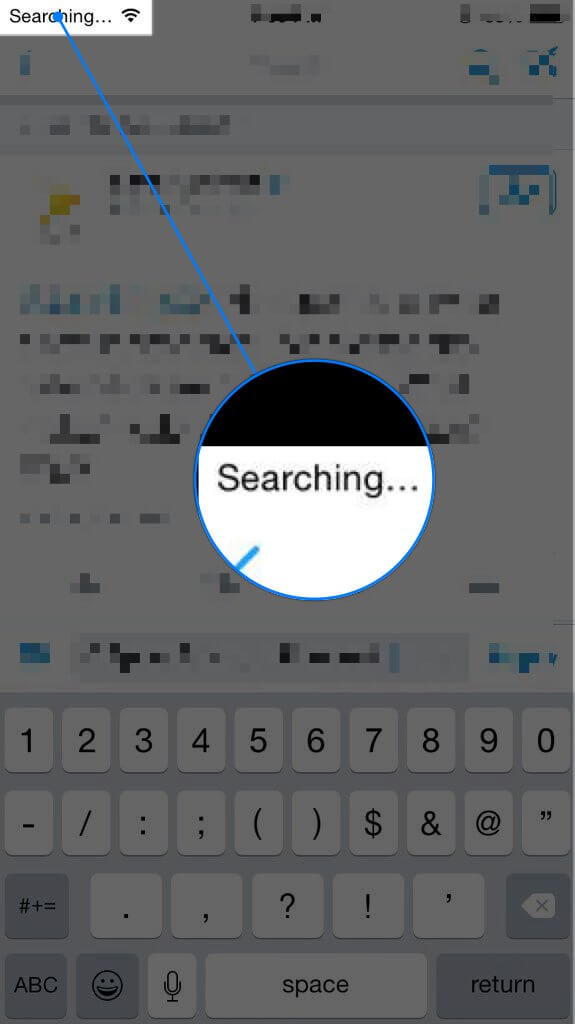
Wanneer de iPhone het zoeksignaal blijft zoeken, denken mensen misschien dat de ingebouwde antenne kapot is. Volgens ons onderzoek wordt het in feite meestal veroorzaakt door softwareproblemen, maar niet door hardwareschade.
1. Als u in een blinde hoek staat, is uw iPhone mogelijk bezig het beschikbare signaal te vinden en u te laten zoeken.
2. Een softwareprobleem, zoals een systeembestand met betrekking tot een beschadigd netwerk, kan het probleem ook veroorzaken.
Blijkbaar is het voor gewone mensen moeilijk om te diagnosticeren waarom het probleem zich voordoet, maar je kunt het nog steeds zelf oplossen met de onderstaande probleemoplossing.
In dit deel concentreren we ons op het oplossen van het probleem dat de iPhone zegt zoeken en geen verbinding kan maken met een netwerk. U kunt de basisoplossingen voor probleemoplossing één voor één proberen.
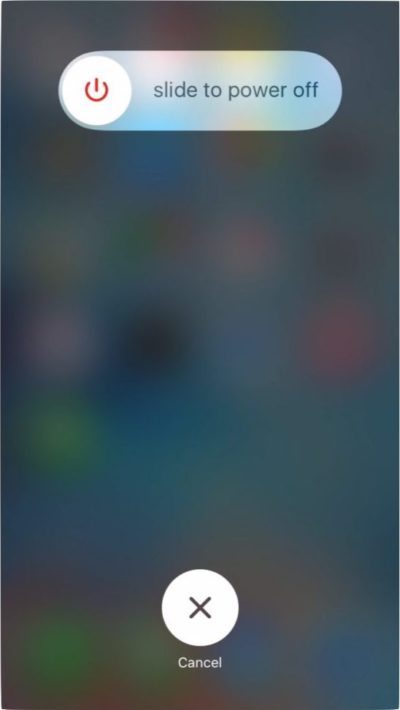
Het is een beproefde methode om eenvoudige iPhone-problemen op te lossen, inclusief iPhone zegt zoeken. Start de iPhone opnieuw op zal dit probleem helpen oplossen.
Stap 1 Druk een tijdje op de zij- of aan / uit-knop totdat het uitschakelscherm verschijnt.
Stap 2 Verplaats de schuifregelaar naar rechts om je iPhone uit te schakelen.
Stap 3 Wacht nog 20 seconden nadat het scherm zwart is geworden. Houd vervolgens de zijknop ingedrukt totdat je het Apple-logo ziet.
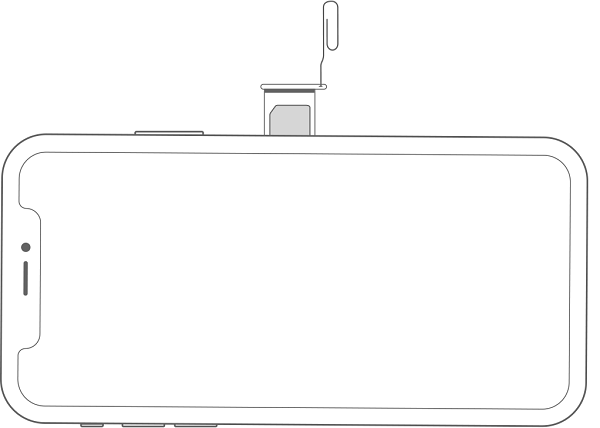
Het stof in de kaartlade kan voorkomen dat uw provider uw iPhone op het netwerk identificeert, dus u kunt deze beter controleren en schoonmaken wanneer de iPhone zoekt.
Stap 1 Schakel je iPhone volledig uit.
Stap 2 Open de simkaarthouder met een uitwerptool of kleine paperclip. De kaarthouder bevindt zich meestal aan de rechterkant van de iPhone.
Stap 3 Reinig zowel de simkaart als de kaartlade, plaats de simkaart in de lade en plaats deze opnieuw.
Stap 4 Zet je iPhone weer aan om te controleren of het probleem verdwijnt.
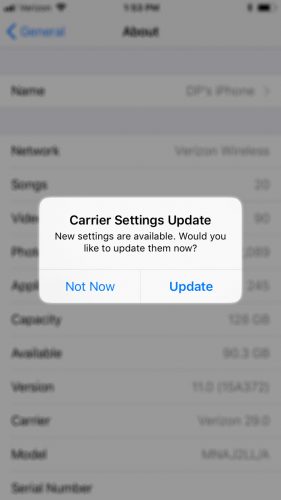
iOS is ontworpen om carrier-instellingen automatisch te detecteren en bij te werken, maar soms moet je het handmatig doen, vooral wanneer het probleem van het zoeken naar een iPhone optreedt.
Stap 1 Verbind je iPhone met je wifi-netwerk.
Stap 2 Voer de app Instellingen uit vanaf uw startscherm, tik op uw Apple ID en ga naar Algemeen -> Info.
Stap 3 Als er een update van de carrier-instellingen beschikbaar is, krijgt u een bericht te zien waarin u wordt gevraagd of u deze nu wilt installeren. Tik op Update om de nieuwste netwerkinstellingen op te halen en het probleem is dan opgelost.

Netwerkinstellingen gereset is in staat om de configuratie van mobiele gegevens te herstellen naar de fabrieksinstellingen en de fout op te lossen die de iPhone zegt bij het zoeken.
Stap 1 Start de app Instellingen, tik op uw naam en navigeer naar Algemeen -> Reset.
Stap 2 Selecteer de optie Reset netwerkinstellingen en voer uw wachtwoord in wanneer daarom wordt gevraagd.
Stap 3 Wacht tot het proces is voltooid en je iPhone wordt automatisch opnieuw opgestart. Nu zou het signaal moeten verschijnen.
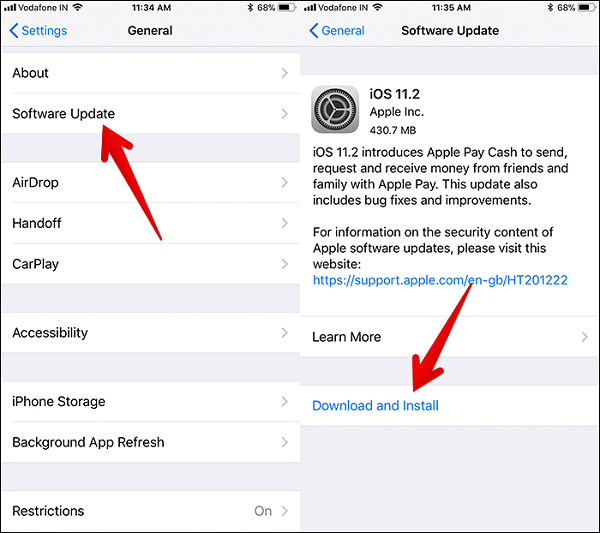
Als u nog steeds de oude iOS gebruikt en de iPhone zegt zoeken, is dit het moment om update uw iPhone-software.
Stap 1 Tik op de optie Algemeen in de app Instellingen en ga naar Software-update.
Stap 2 iOS controleert of er een nieuwe update beschikbaar is als je iPhone online is. Tik vervolgens op de knop Downloaden en installeren en volg de instructies op het scherm om het proces te voltooien.
Zoals eerder vermeld, kunnen gemiddelde mensen niet analyseren wat een zoeksignaal voor een iPhone veroorzaakt. Als je de bovenstaande oplossingen hebt geprobeerd en het probleem blijft bestaan, raden we je aan een professionele tool te gebruiken om het probleem op te lossen, zoals iOS systeemherstel.
Stap 1 Installeer iOS systeemherstel
Download en installeer het beste iOS-systeemherstelprogramma op uw computer en start het. Ga naar Meer tools -> iOS Systeemherstel in de thuisinterface. Sluit vervolgens uw iPhone aan die zegt dat u met de Lightning-kabel op de computer moet zoeken. Nadat uw apparaat is herkend, klikt u op de knop Start om verder te gaan.

Stap 2 Voorbereidingen voor probleemoplossing
Druk op het vraagpictogram in het venster en volg de stapsgewijze handleiding om uw iPhone in de DFU- of herstelmodus te zetten. U kunt de modus bepalen op basis van uw voorwaarden. Selecteer vervolgens uw iPhone-model en andere basisconfiguratie.

Stap 3 IPhone repareren die zegt zoeken
Als je klaar bent, druk je op de downloadknop en het programma doet de rest. Een paar seconden later is het proces voltooid en wordt uw iPhone weer normaal.
Mis het niet: Zoeksuggesties op de iPhone permanent verwijderen
Op basis van onze bovenstaande gids, begrijpt u misschien wat u kunt doen wanneer uw iPhone zegt zoeken en stopt met verbinden met een netwerk. Gelukkig wordt dit probleem meestal veroorzaakt door softwareproblemen en kunt u het zelf oplossen.
Voor niet-technisch onderlegden, raden we u aan om FoneLab iOS System Recovery te gebruiken, omdat het niet alleen gemakkelijk te gebruiken is, maar ook een verscheidenheid aan problemen op de iPhone kan oplossen zonder gegevensverlies.